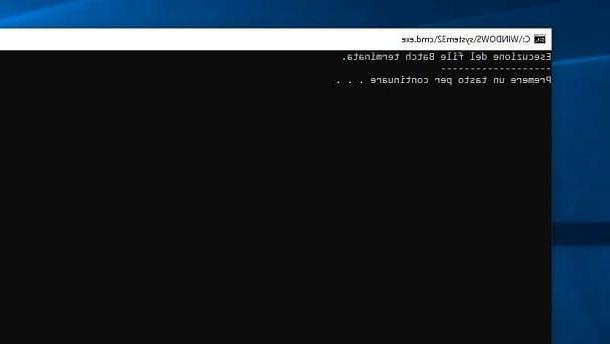Crie um mosaico de fotos a partir do seu computador
Você usa um PC com Windows ou um Mac e está interessado em usar um programa especial que permite criar uma foto em mosaico diretamente de seu computador? Então, não posso deixar de recomendar que dê uma olhada nos recursos listados abaixo. Eles são gratuitos e muito fáceis de usar.
AndreaMosaic (Windows / Mac / Linux)
O primeiro dos recursos criados para esse fim, sugiro que você tente é AndreaMosaic. É um software livre utilizável em Windows, Mac e Linux que, de facto, permite criar mosaicos de fotos escolhendo as imagens que vão constituir a criação, o tamanho do mosaico, a resolução e o número de peças em que divida-o. É super fácil de usar e também é muito divertido.
Você me pergunta como usá-lo? Vou explicar para você agora mesmo! Para começar, acesse a página de download do programa e clique no nome do sistema operacional que você está usando e que encontra na seção Versão de download estável para baixar o programa para o seu computador.
Quando o download for concluído, se você estiver usando o Windows, clique duas vezes no arquivo .exe baixado, clique em Sim / Executar e, na primeira janela que você vê aparecer na área de trabalho, pressiona Próximo. Na próxima janela, coloque a marca de seleção no item Eu concordo com os termos deste contrato de licença e clique mais uma vez Próximo. De agora em diante, sempre clique Próximo e, em seguida, Terminar para instalar o programa.
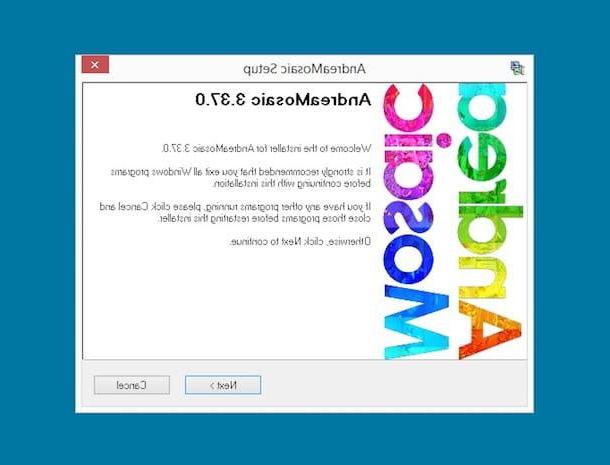
Se, por outro lado, você está usando um Mac, abra o pacote no formato .dmg que acabou de obter, aceite os termos de uso do programa pressionando o botão concordar na janela que aparece na área de trabalho e, em seguida, arraste o ícone do software para a pasta Aplicações através da janela adicional que você vê aparecer na tela. Em seguida, vá para a pasta Aplicações macOS, clique com o botão direito do mouse no ícone do programa e selecione Apri do menu e confirma a escolha feita de forma a poder abrir o AndreaMosaic, no entanto, contornando as limitações impostas pela Apple aos desenvolvedores terceiros.

Posteriormente, independentemente do sistema operacional em uso, inicie o AndreaMosaic, selecione em qual formato deseja gerar o seu mosaico clicando no botão correspondente ao seu interesse na janela que aparece na tela, a seguir escolha a imagem principal para use clicando no botão "+" E o número 1 no canto superior esquerdo, clique no botão com o duas fotos e o número 2 que você encontra no canto superior direito, selecione todas as imagens que deseja usar para sua composição e salve a lista.

Se desejar, você também pode alterar os parâmetros do mosaico ajustando seu tamanho usando a seção apropriada no lado esquerdo da janela principal do programa. Por exemplo, você pode definir o tamanho dos seres, a disposição, a distância etc.
Ao clicar no ícone com a chave de fenda e a chave inglesa que está na parte superior direita da janela do software, você pode ajustar as outras opções de uso do AndreaMosaic alterando a qualidade do processamento do mosaico, o formato de salvamento da imagem final, a pasta na qual salvar a foto do mosaico devolvida, etc.
Para concluir e portanto obter sua foto do mosaico, clique no botão com o mosaico e o número 3 que está no topo ou à direita então fique à vontade e aguarde o programa para criar o seu mosaico. Ou melhor, seu mosaico de fotos! Você poderá acompanhar isso através da barra de progresso na parte inferior. Quando o procedimento de processamento for concluído, você verá um aviso especial aparecer na tela, através do qual você também pode abrir diretamente a pasta de destino.
iMosaic (Windows)
Como alternativa ao programa acima, sugiro que você tente iMosaic. Ao contrário do que o nome sugere, é uma ferramenta nativamente utilizável no Windows que é usada para quebrar uma foto em muitas partes divididas e separadas como um mosaico. É gratuito e muito simples de usar.
Para atender, conecte-se à página de download do programa e clique no link IMosaicSetup_0_9_6.msi para baixar arquivos de instalação de software. Em seguida, abra o arquivo obtido e clique no botão Próximo por quatro vidas consecutivas, depois Si e para concluir sobre Fechar.

Em seguida, inicie o programa chamando dal menu Iniciar ou através do link apropriado que foi adicionado à área de trabalho, clique no item Envie o anexado à janela do software que você vê aparecer na tela, selecione Imagem Soruce aberta no menu que aparece e escolha a imagem salva no seu computador que você deseja transformar em um mosaico.

Em seguida, clique no item Editar presente no topo, selecione Coleção de Imagens e clique nos botões Adicionar arquivos) o Adicionar Diretório para selecionar, respectivamente, imagens e pastas que contenham as fotos com as quais deseja compor o mosaico.
Então use os cartões Configurações e saída presente na parte superior da janela do programa para ajustar as configurações relativas à criação do mosaico, o formato da imagem final e a posição de salvamento, a seguir clique no botão Processo de que fica no topo e aguarde o procedimento para gênero a foto do mosaico ser iniciado e concluído.
Crie um mosaico de fotos online
A ideia de criar uma foto em mosaico combina com você (e nem um pouco!) Mas você não quer ou pode baixar e instalar qualquer coisa no seu computador? Não se preocupe, você ainda tem a oportunidade de ter sucesso em sua intenção recorrendo ao uso de um dos serviços online ad hoc que você encontra relatados nas linhas a seguir.
Mosically
Se você está procurando um recurso acessível via web que permita criar uma foto em mosaico, sugiro que experimente primeiro Mosically. Este é um serviço online gratuito que funciona em qualquer navegador da Web (bem como em qualquer sistema operacional) que atue de forma mais ou menos semelhante ao software que mencionei nas linhas anteriores: você pode carregar uma foto e transformá-la em um mosaico de outras imagens, primeiro enviando a imagem principal e, em seguida, enviando todas as outras. A imagem final pode então ser salva no computador ou mesmo se você não quiser imprimir.
Para utilizá-lo, acesse a página principal do Mosically e clique no botão Criar o mosaico de minhas fotos em seguida, escolha para onde tirar a imagem principal para estruturar todo o mosaico clicando nos botões abaixo do título Etapa 1: escolha sua imagem geral. Com base em suas necessidades e preferências, você pode fazer upload de seu dispositivo (O meu aparelho), do Facebook (Facebook), do Instagram (Instagram), da conta do Google (Google) ou da Web (Rápidas).

Se desejar, você também pode usar um dos do catálogo de serviços como a imagem principal que você pode ver clicando na categoria de referência em correspondência com o texto Você também pode escolher a partir da amostra abaixo!
Assim que o upload da imagem principal for concluído, clique no botão Próximo para ir para a próxima etapa. Se quiser, primeiro você também pode aplicar um possível filtro à foto principal pressionando o botão Aplicar Filtr você vê aparecer e selecionar o que você preferir entre os vários disponíveis. Para aplicar as alterações, pressione o botão Salvar.
Agora, você deve carregar as outras imagens que irão compor o mosaico. O passo que você tem que dar é praticamente o mesmo visto em conjunto nas linhas anteriores: você tem que selecionar a fonte para o upload. Alternativamente, você pode usar a parte de imagens do catálogo. Em seguida, clique no botão Próximo para ir para a próxima etapa.

Na página que será mostrada a você neste momento, você finalmente verá sua foto do mosaico aparecer. Você pode, portanto, escolher, clicando nos botões apropriados abaixo, se deseja fazer o download para o seu dispositivo na forma de um arquivo JPG ou solicitar e comprar uma das soluções de impressão disponíveis.

Em ambos os casos, uma vez que você fez sua escolha, será oferecido a você para definir o quadro da imagem, a qualidade, para aplicar quaisquer otimizações de cor, etc. Para continuar, no entanto, você terá necessariamente que criar uma conta gratuita no serviço usando seu endereço de e-mail ou usando um dos serviços suportados.
PicArtia
Outro bom serviço online usado para o propósito que eu recomendo que você teste é PicArtia. Ele oferece um lindo gerador de mosaico online que permite a você personalizar vários parâmetros. Pode ser usado gratuitamente e o resultado final pode ser baixado para o seu computador no formato JPG. A única coisa que você precisa manter é que ele não permite que você use suas próprias fotos para compor o mosaico, mas permite que você escolha apenas a principal e que afixa uma marca d'água na imagem final.
Para usá-lo, primeiro conecte-se à página inicial relevante e clique no botão Comece a criar em seguida, arraste a foto na qual deseja que o mosaico seja baseado na janela do navegador ou selecione-a manualmente clicando no botão Selecione os arquivos. Em seguida, espere que o procedimento de upload seja iniciado e concluído e clique em Próximo passo.

Agora, você deve escolher as fotos que irão para sua colagem de fotos. Selecione uma categoria de referência à esquerda e clique em Próximo Passo. Por fim, personalize o mosaico usando as opções disponíveis (número de células e dimensões) e pressione o botão Gerar Mosaico.

Aguarde alguns instantes para que sua foto do mosaico seja processada e gerada, então você pode baixá-la digitando seu nome e seu endereço de e-mail nos campos à esquerda e clicando em Enviar mosaico original. Receberá, portanto, um e-mail no endereço previamente indicado com um link através do qual pode descarregar a sua criação.
Soluções alternativas
O efeito final obtido com os recursos acima impressionou você, mas não ficou totalmente satisfeito? Portanto, em vez de criar um mosaico, tente fazer uma colagem de fotos completa. O conceito por trás disso é semelhante, mas o resultado final é muito diferente, pois, na verdade, você receberá uma colagem. Existem programas e serviços da Web usados para essa finalidade, bem como aplicativos especiais.

Se você está interessado nisso e quer se aprofundar no assunto, recomendo fortemente que você confie no meu tutorial de como fazer colagens de fotos e no meu artigo dedicado a programas para fazer colagens de fotos. Se, por outro lado, você está procurando alguma solução que possa ser usada diretamente de smartphones e tablets, pode dar uma olhada no meu post sobre aplicativos para fazer colagens.
Como criar uma foto em mosaico